Πίνακας περιεχομένων
Έχετε iPhone; Ας υποθέσουμε ότι έχετε επισκέπτες στο σπίτι που χρησιμοποιούν επίσης iPhone - ίσως θέλετε να μάθετε πώς να μοιράζεστε κωδικούς πρόσβασης Wi-Fi από το iPhone σας στο δικό τους.
Αυτό το άρθρο έχει ως στόχο να σας διαφωτίσει σχετικά με το πώς να μοιραστείτε έναν κωδικό πρόσβασης WiFi μεταξύ δύο iPhone. Επιπλέον, θα σας πούμε πώς να το κάνετε απρόσκοπτα. Επιπλέον, αν αντιμετωπίσετε προβλήματα στην κοινή χρήση ενός κωδικού πρόσβασης WiFi, έχουμε συμβουλές αντιμετώπισης προβλημάτων που θα σας οδηγήσουν στην επιτυχή κοινή χρήση του κωδικού πρόσβασης Wi-Fi σε χρόνο μηδέν.
Διαβάστε λοιπόν παρακάτω για να μάθετε τα πάντα σχετικά με την κοινή χρήση κωδικού πρόσβασης Wi-Fi μεταξύ iPhone.
Γιατί μπορεί να χρειαστεί να μοιραστείτε έναν κωδικό πρόσβασης WiFi από iPhone σε iPhone
Όταν έχετε επισκέπτες στο σπίτι σας ή έχετε μια επιχείρηση που θέλει να προσφέρει πρόσβαση Wi-Fi, πιθανότατα θα θέλετε να ενεργοποιήσετε την κοινή χρήση κωδικών πρόσβασης Wi-Fi. Θα μπορούσατε πιθανώς να τους γράψετε και να δώσετε τις λεπτομέρειες στην οικογένεια, τους φίλους ή τους πελάτες σας.
Ωστόσο, είναι πολύ καλύτερο να μοιράζεστε τα στοιχεία του Wi-Fi σας ψηφιακά χωρίς να αποκαλύπτετε τίποτα. Αυτό είναι πολύ ασφαλέστερο και πολύ καλύτερο από άποψη κυβερνοασφάλειας. Βοηθάει να διασφαλιστεί ότι κανείς δεν θα μπορεί να εισχωρήσει εύκολα στο δρομολογητή σας, ενώ επιπλέον έχετε το κλειδί για να αποφασίσετε ποιος θα χρησιμοποιεί το Wi-Fi σας.
Η κοινή χρήση κωδικών πρόσβασης WiFi ενέχει κινδύνους. Μπορείτε όμως να ελαχιστοποιήσετε αυτούς τους κινδύνους, τουλάχιστον σε κάποιο βαθμό, χρησιμοποιώντας τις μεθόδους που περιγράφονται σε αυτό το άρθρο.
Ακολουθούν μερικοί μόνο από τους κινδύνους που εγκυμονεί η κοινοποίηση του κωδικού πρόσβασης Wi-Fi με τον παραδοσιακό τρόπο:
- Θα μπορούσατε εύκολα να πέσετε θύμα πειρατείας.
- Θα μπορούσατε να θέσετε σε κίνδυνο την ασφάλεια και το απόρρητο του Wi-Fi σας
- Οι χρήστες μπορεί να κάνουν κατάχρηση του Wi-Fi σας
- Το δίκτυό σας μπορεί να απορροφήσει ανεπιθύμητο κακόβουλο λογισμικό που θα επηρεάσει τις συσκευές σας.
Για να αποφύγετε αυτούς τους κινδύνους, θα πρέπει να μοιράζεστε τον κωδικό πρόσβασης Wi-Fi μόνο με άτομα που εμπιστεύεστε. Επιπλέον, θα βοηθούσε αν χρησιμοποιούσατε ένα δίκτυο επισκεπτών για να δώσετε μια ξεχωριστή σύνδεση για την οικογένεια και τους φίλους σας. Φυσικά, κατά τη χρήση της δυνατότητας κοινής χρήσης Wi-Fi του iPhone, αυτό θα συνδεθεί αυτόματα μόνο όταν προσπαθήσουν να συνδεθούν τα ίδια άτομα με τα ίδια διαπιστευτήρια συσκευής.
Ποια είναι η νέα λειτουργία Wi-Fi Share του iPhone;
Η νέα λειτουργία κοινής χρήσης WiFi του iPhone είναι μια ιδιοφυής κίνηση. Ειδικά όταν έχετε οικογένεια και φίλους στο σπίτι σας, μπορεί να σας είναι δύσκολο να θυμάστε τον περίπλοκο αλφαριθμητικό κωδικό πρόσβασης. Έτσι, αυτή η λειτουργία στα iPhone με iOS 11 και άνω σας επιτρέπει να μοιράζεστε τα στοιχεία Wi-Fi απρόσκοπτα μεταξύ των συσκευών Apple.
Ακολουθούν μερικά πράγματα που πρέπει να έχετε πρόχειρα για να λειτουργήσει αυτό με επιτυχία:
- Κρατήστε και τα δύο iPhones κοντά το ένα στο άλλο μετά το ξεκλείδωμα
- Βεβαιωθείτε ότι το Wi-Fi και το Bluetooth παραμένουν ενεργοποιημένα και για τα δύο τηλέφωνα.
- Βεβαιωθείτε ότι ένα τηλέφωνο είναι ήδη συνδεδεμένο στο Wi-Fi
- Θα πρέπει να έχετε αποθηκεύσει το Apple ID κάθε χρήστη και στα δύο τηλέφωνα.
- Βεβαιωθείτε ότι το λογισμικό είναι ενημερωμένο και στα δύο iPhone
- Βεβαιωθείτε ότι έχετε συνδεθεί στο iCloud και στα δύο iPhone
Το σημαντικότερο πλεονέκτημα αυτής της λειτουργίας είναι ότι δεν χρειάζεται να θυμάστε τον κωδικό πρόσβασης Wi-Fi. Ένα άλλο πλεονέκτημα είναι ότι δεν χρειάζεται να εισάγετε τα στοιχεία του κωδικού πρόσβασης, καθιστώντας την όλη διαδικασία αβίαστη.
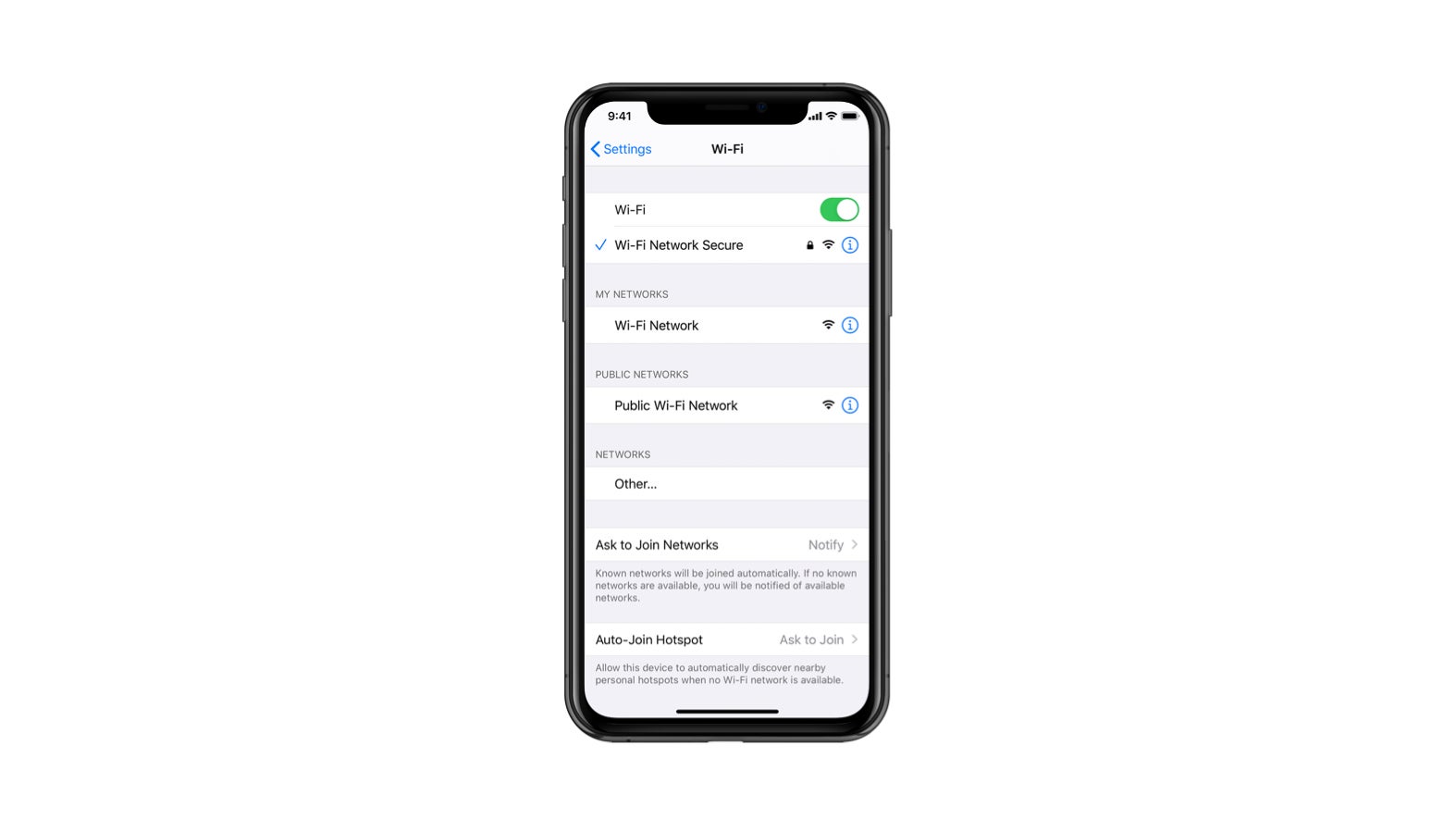
Πώς να μοιραστείτε κωδικούς πρόσβασης Wi-Fi μεταξύ δύο iPhone
Διαβάστε για να μάθετε πώς μπορείτε να μοιραστείτε τον κωδικό πρόσβασης Wi-Fi από iPhone σε iPhone. Μόλις κάνετε τις προετοιμασίες που αναφέρθηκαν παραπάνω, μπορείτε να ξεκινήσετε με το βήμα 1!
Βήμα 1
Πρώτον, βεβαιωθείτε ότι και τα δύο iPhone είναι συνδεδεμένα στο iCloud και ότι και τα δύο έχουν αποθηκευμένα τα Apple ID του άλλου στα τηλέφωνα. Στη συνέχεια, βεβαιωθείτε ότι το ένα iPhone είναι ήδη συνδεδεμένο στο Wi-Fi και το Bluetooth και ότι και τα δύο τηλέφωνα είναι τοποθετημένα κοντά το ένα στο άλλο. Στο τηλέφωνο που δεν είναι ακόμη συνδεδεμένο στο Wi-Fi, μεταβείτε στις γενικές ρυθμίσεις και, στη συνέχεια, ανοίξτε τις ρυθμίσεις WiFi.
Βήμα 2
Στις ρυθμίσεις Wi-Fi, επιλέξτε το όνομα Wi-Fi στο οποίο θέλετε να συμμετάσχετε. Θα εμφανιστεί στη λίστα Choose a Network (Επιλογή δικτύου).
Βήμα 3
Μόλις πατήσετε το επιλεγμένο δίκτυο, μεταβείτε στην οθόνη εισαγωγής κωδικού πρόσβασης. Κάτω από το πλαίσιο κειμένου κωδικού πρόσβασης, θα δείτε μια περιγραφή. Αυτή η περιγραφή αναφέρει ότι μπορείτε να αποκτήσετε πρόσβαση στο δίκτυο Wi-Fi φέρνοντας ένα iPhone που είναι ήδη συνδεδεμένο στο Wi-Fi κοντά στην τρέχουσα συσκευή.
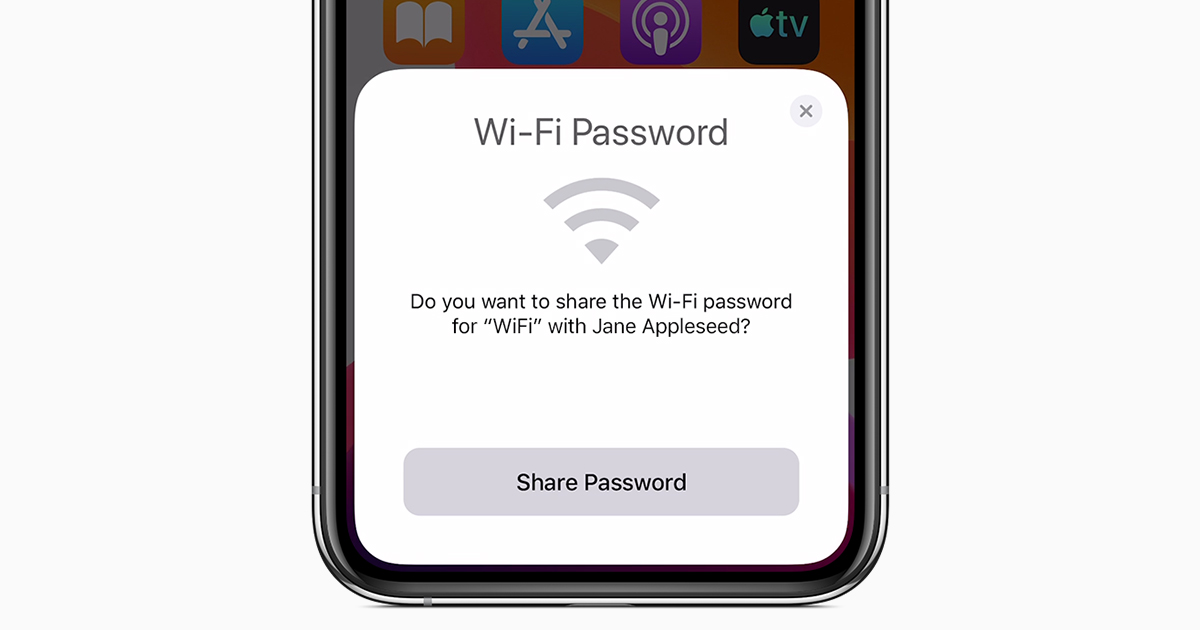
Βήμα 4
Ξεκλειδώστε το συνδεδεμένο iPhone και φέρτε το πιο κοντά στο μη συνδεδεμένο τηλέφωνο. Το συνδεδεμένο τηλέφωνο θα εμφανίσει ένα μήνυμα στην αρχική οθόνη. Θα σας ρωτήσει αν θέλετε να μοιραστείτε τον κωδικό πρόσβασης Wi-Fi με τη μη συνδεδεμένη συσκευή.
Το μόνο που χρειάζεται να κάνετε είναι να πατήσετε "κοινοποίηση κωδικού πρόσβασης". Η μη συνδεδεμένη συσκευή θα λάβει τον κωδικό πρόσβασης και θα συνδεθεί αυτόματα στο Wi-Fi σας.
Βήμα 5
Αν δεν εμφανιστεί το αναδυόμενο παράθυρο με το μήνυμα προτροπής στο συνδεδεμένο iPhone, μην αγχώνεστε! Πρέπει να απενεργοποιήσετε την οθόνη σας και να την ενεργοποιήσετε ξανά και ξανά.
Τι γίνεται αν αυτό δεν λειτουργήσει;
Αν ακολουθήσετε τα παραπάνω βήματα και ακόμα δεν έχετε καταφέρει να μοιραστείτε το WiFi μεταξύ των iPhone σας, μην πανικοβάλλεστε!
Χρησιμοποιήστε αυτές τις συμβουλές αντιμετώπισης προβλημάτων για να επαναφέρετε τα πράγματα σε λειτουργία:
- Μερικές φορές η απλή επανεκκίνηση και των δύο iPhones επιλύει το πρόβλημα.
- Βεβαιωθείτε ότι και τα δύο iPhones δεν βρίσκονται σε νεκρή ζώνη και ότι βρίσκονται στην εμβέλεια του δικτύου Wi-Fi στο οποίο θέλετε να συνδεθείτε.
- Βεβαιωθείτε ότι όλες οι λυχνίες αναβοσβήνουν με πράσινο χρώμα - αν κάποια από αυτές αναβοσβήνει με κόκκινο χρώμα, απενεργοποιήστε την και ενεργοποιήστε την ξανά.
- Ελέγξτε το λογισμικό του iPhone. Και τα δύο τηλέφωνα θα πρέπει να έχουν την ίδια έκδοση του iOS για να λειτουργεί σωστά η κοινή χρήση Wi-Fi. Μπορείτε να το ελέγξετε αυτό στην ενημέρωση λογισμικού του iPhone στις γενικές ρυθμίσεις.
- Εάν η συσκευή που προσπαθείτε να συνδέσετε έχει χρησιμοποιήσει το δίκτυο στο παρελθόν, χρησιμοποιήστε την επιλογή "Ξεχάστε αυτό το δίκτυο" και επαναλάβετε τα παραπάνω βήματα.
- Εάν τα προβλήματα δικτύου επιμένουν, επαναφέρετε τις ρυθμίσεις δικτύου. Αυτό θα πρέπει να είναι η τελευταία λύση, καθώς θα διαγράψει όλα τα στοιχεία Wi-Fi, τις ρυθμίσεις VPN και APN και τις ρυθμίσεις κινητής τηλεφωνίας στο τηλέφωνό σας.
Συχνές ερωτήσεις
Ακολουθούν ορισμένες συχνές ερωτήσεις σχετικά με την κοινή χρήση Wi-Fi στο iPhone.
Είναι δυνατή η κοινή χρήση κωδικών πρόσβασης Wi-Fi μεταξύ ενός iPhone και ενός iPad;
Η απάντηση σε αυτό είναι ένα ηχηρό ναι. Μπορείτε να κάνετε κοινή χρήση Wi-Fi μεταξύ ενός iPhone και ενός iPad, καθώς και τα δύο είναι συσκευές της Apple. Χρησιμοποιείτε τα βήματα που περιγράφονται παραπάνω για να μοιραστείτε λεπτομέρειες Wi-Fi μεταξύ ενός iPhone και ενός iPad.
Δείτε επίσης: Το ασύρματο ποντίκι της Apple δεν λειτουργεί - Διορθώστε το τώραΕίναι δυνατή η κοινή χρήση του Wi-Password μεταξύ iPhone και Android;
Η σύντομη απάντηση είναι ναι. Ωστόσο, τα βήματα που απαιτούνται για την κοινή χρήση κωδικών πρόσβασης Wi-Fi μεταξύ μιας συσκευής iPhone και μιας συσκευής Android είναι διαφορετικά, επειδή οι συσκευές Android χρησιμοποιούν διαφορετικό λογισμικό. Πρώτον, θα πρέπει να χρησιμοποιήσετε μια γεννήτρια κωδικών QR για να δημιουργήσετε έναν κωδικό QR για το δρομολογητή Wi-Fi.
Δείτε επίσης: Γιατί το Nook δεν συνδέεται στο WiFi και πώς να το λύσετε;Αφού δημιουργήσετε τον κωδικό QR, ανοίξτε τον κωδικό στο iPhone σας και ο χρήστης Android μπορεί να τον σαρώσει. Στη συνέχεια, χρησιμοποιήστε την κάμερα του Android ή μια εφαρμογή σάρωσης κωδικού QR για να τον σαρώσετε. Μόλις είναι επιτυχής, θα λάβετε ένα μήνυμα που θα αναφέρει ότι έχετε συνδεθεί επιτυχώς στο δίκτυο Wi-Fi.
Μπορείτε να κάνετε κοινή χρήση Wi-Fi μεταξύ MacBooks και iPhone;
Ναι. Και τα δύο είναι συσκευές της Apple και αυτό επιτρέπει την απρόσκοπτη μεταφορά αρχείων και την κοινή χρήση δεδομένων. Πρώτα, πρέπει να βεβαιωθείτε ότι το MacBook σας είναι συνδεδεμένο στο Wi-Fi και να φέρετε το iPhone κοντά. Επιλέξτε το ίδιο δίκτυο Wi-Fi με αυτό του MacBook στο iPhone. Θα εμφανιστεί ένα μήνυμα στο MacBook σας που θα σας προτρέπει να μοιραστείτε τον κωδικό πρόσβασης Wi-Fi με το iPhone. Πατήστε το κουμπί κοινής χρήσης.
Θα πρέπει να βεβαιωθείτε ότι το MacBook σας διαθέτει macOS High Sierra ή νεότερη έκδοση για να λειτουργήσει αυτό.
Είναι ασφαλής η κοινή χρήση Wi-Fi;
Θα πρέπει να κάνετε κοινή χρήση Wi-Fi μόνο αν εμπιστεύεστε το άτομο. Είναι καλύτερο να αποφεύγετε να μοιράζεστε άσκοπα στοιχεία Wi-Fi, καθώς θα σας αφήσει ευάλωτους σε απειλές για την ασφάλεια και την ιδιωτική ζωή.
Συνοψίζοντας
Η κοινή χρήση Wi-Fi μεταξύ iPhone είναι εύκολη. Δεν χρειάζεται να θυμάστε και να πληκτρολογείτε πολύπλοκους κωδικούς πρόσβασης μέσω αυτής της λειτουργίας κοινής χρήσης Wi-Fi.
Ωστόσο, να είστε προσεκτικοί όταν επιλέγετε να μοιραστείτε τα στοιχεία του Wi-Fi σας, καθώς η κοινή χρήση πληροφοριών δικτύου ενέχει πάντα κινδύνους. Μπορείτε να χρησιμοποιήσετε τα βήματα που περιγράφονται σε αυτό το άρθρο για οποιοδήποτε iPhone με iOS 11 και άνω.


